Mainos
Vaikeatko fonttikoot tai muotoilu Outlookissa?
On olemassa muutamia asioita, jotka ovat turhauttavampia tietyn fontin valitseminen Kahdeksan parasta ilmaista kirjasinta sisältävää verkkosivua ilmaiseksi fontiksi verkossaKaikilla ei ole varaa lisensoitua kirjasinta. Nämä sivustot auttavat sinua löytämään täydellisen ilmaisen kirjasimen seuraavalle projektillesi. Lue lisää Tärkeän sähköpostin osalta vain sen havaitsemiseksi, että se ei näytä täsmälleen suunnitellulta, kun se saavuttaa vastaanottajan. Outlook 2016: lla on muutama muotoilu ja asettelu, ja ne voivat nopeasti tuhota huolellisesti harkittuja suunnitteluvaihtoehtojasi.
Onneksi voit ryhtyä toimenpiteisiin varmistaaksesi, että viestisi näyttää edelleen samanlaiselta, kun se saavuttaa määränpäähän kuin se, kun se poistui postilaatikostasi. Näin voit hallita Outlook-fonttejasi.
Fonttien muokkaaminen Outlookissa
Ennen kuin sukellamme varmistamaan, että fonttivalinnat Kuinka tyyliä fontteja Microsoft Wordissa, jotta teksti erottuu Hyvin muotoiltu teksti voi kiinnittää lukijan huomion ja auttaa heitä kulkemaan dokumentin läpi. Näytämme kuinka lisätä lopullinen kosketus Microsoft Wordiin. Lue lisää kiinni, tässä on johdanto kuinka muokata kirjasintyyppejäsi Microsoftin sähköpostiohjelmalla.
Työpöytäohjelman käyttäminen
Navigoida johonkin tiedosto > vaihtoehdot > posti ja löytää Kirjoita viestejä osiossa. Klikkaa Paperitavara ja kirjasimet.

Seuraavan näytön Henkilökohtainen paperitavara -välilehti antaa sinun asettaa erilaisia profiileja uusille sähköpostiviesteille, vastauksille ja edelleenlähetetyille sähköposteille sekä tavallisille tekstiviesteille.
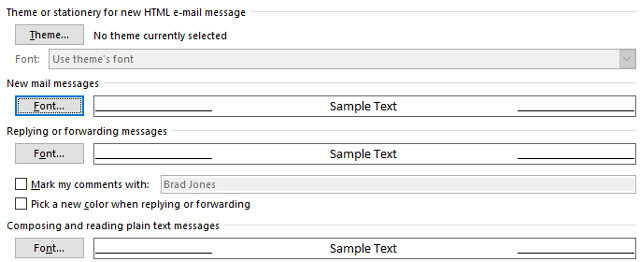
Klikkaa Fontin ... -painike muuttaaksesi kutakin profiilia. Sinut viedään näytölle, jossa voit hienosäätää kirjasintyyppiä, fonttikokoa ja erilaisia tehosteita.
Web-asiakkaan käyttö
Jos käytät online-Outlook-asiakas Microsoft Outlook Web Vs. Pöytätietokone: kumpi sopii sinulle parhaiten?Outlook.com on tehokas online-sähköpostiohjelma, jonka mukana toimitetaan Office Online. Mutta voiko Outlookin verkko kilpailla pöytätietokoneensa kanssa? Outlook-vertailumme auttaa sinua päättämään itse. Lue lisää , Klikkaa asetukset cog näytön oikeassa yläkulmassa ja valitse vaihtoehdot.
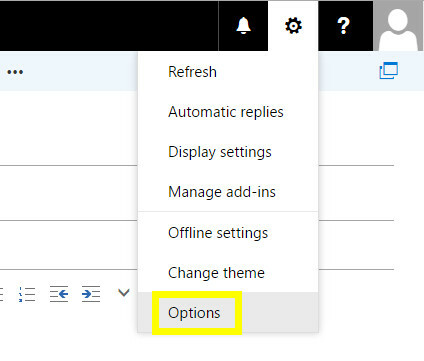
Navigoida johonkin posti > Layout > Viestin muoto ruudun vasemmalla puolella olevan kokoontaitetun valikon kautta.
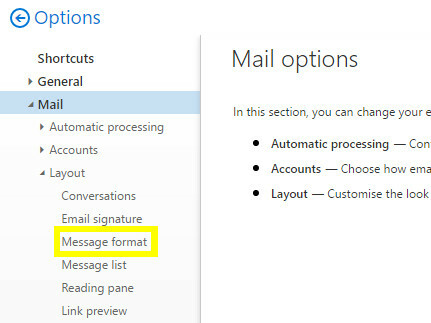
Tämän jälkeen voit määrittää lähtevien viestien fontin käyttämällä avattavia valikoita ja painikkeita viestin fontti sivun osa.
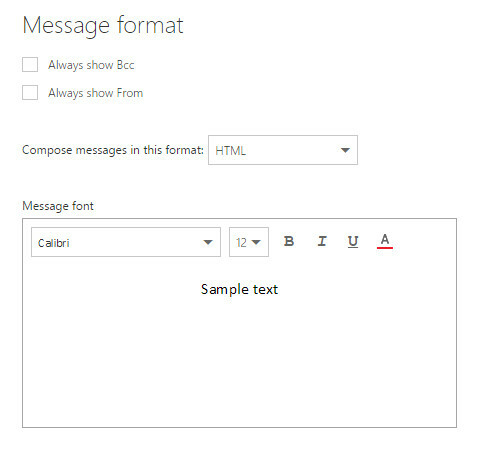
Fonttisi muutosten vianmääritys
Koska Outlook voi joskus muuttaa fontin ulkoasua ilman varoitusta, on viisasta lähettää itsellesi testiviesti varmistaaksesi, että kaikki on kunnossa. Jos saat viestin ja se näyttää hyvältä, anna itsellesi patti selässä - muuten katso, voitko hioa näiden ongelmien ratkaisemiseksi vianetsintätoimenpiteet Kuinka korjata Outlook-postilaatikkosi korjaustyökalun avullaTiesitkö, että Outlook mukana tulee korjaustyökalu PST-tiedostojen korjaamiseen? Näytämme sinulle, kuinka tätä ja muita vianetsintävaiheita käytetään Microsoft Outlookiin. Lue lisää .
Tarkista zoomausasetuksesi
Monet käyttäjät, jotka katsovat, että heidän valitsemansa Outlook-fontti on muutettu odotettua pienemmäksi, eivät koskaan uskoisi heidän selaimensa olevan zoom-taso on syyllinen, mutta on syytä tarkistaa tämä suoraviivainen ratkaisu ennen kuin harkitset monimutkaisempaa korjauksia.
Selaimesi ja Outlookin työpöytäversiossa on erilliset suurennusasetukset, joten varmista, että molemmat on asetettu 100%: iin - tai ainakin samaan arvoon - jos fontti näyttää liian pieneltä. Jopa 10%: n ero saattaa aiheuttaa fontin näkymisen erikokoisena kuin määritelty, joten on suuri mahdollisuus, että tämä saattaa olla helppo korjata ongelmasi.
Tarkista ei-toivottu muotoilu
Kun sinä Kopioi ja liitä Kuinka kopioida ja liittää jopa nopeammin WordiinKopioit ja liitätkö Wordiin jatkuvasti? Tässä on nopeampi tapa saada sama tulos. Lue lisää teksti sähköpostista tai verkkosivustosta uuteen viestiin, sillä voi olla ulkoinen ulkonäkö alustamaton, mutta olet saattanut ottaa käyttöön myös HTML-koodin, joka voi sekoittaa ennalta määritetyn sähköpostiosoitteesi asetukset.
Paras tapa hoitaa tämä asia on Liitä asetukset kontekstivalikko, joka tulee näkyviin, kun kopioit ja liität tekstiä Outlook-viestiin. Aseta avattava kohtaan Pidä vain teksti olla turvallisella puolella.
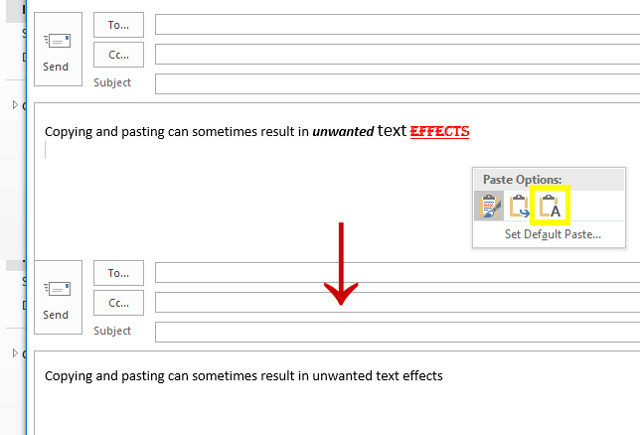
Vaihtoehtoisesti voit korostaa tekstiä ja käyttää pikakuvaketta CTRL + TILA poistaaksesi sen aikaisemmasta muotoilusta.
Tarkista sähköpostimuoto
Yksi erityisen turhauttava tapa, jolla fonttiasetuksesi voidaan hylätä, syntyy, kun sinä ja vastaanottajasi käytät erilaisia postimuotoja. Tämä on erityisen yleistä, jos vastaat jonkun toisen sähköpostiin: jos käytät HTML-koodia Opi HTML ja CSS näillä askel askeleelta -opetusohjelmillaKiinnostaako HTML, CSS ja JavaScript? Jos uskot, että sinulla on taito oppia luomaan verkkosivustoja tyhjästä - tässä on muutama hyvä askel askeleelta-opas, jotka kannattaa kokeilla. Lue lisää ja he käyttävät Rich Text -tekstiä, esimerkiksi Outlook saattaa yrittää muuntaa viestin elementit muotoonsa ja muuttaa sen ulkoasua.
Online-asiakasohjelmassa voit muuttaa sähköpostin muotoa napsauttamalla ellipsis-kontekstivalikkoa laatiessaan viestiä.
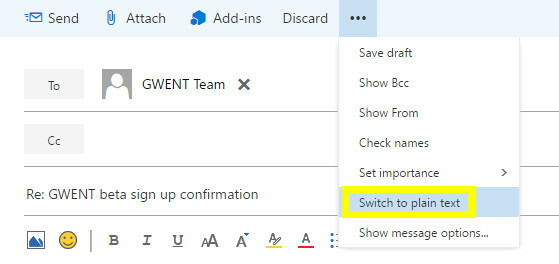
Voit suorittaa saman toiminnon työpöytäohjelmassa Muotoile teksti -välilehti nauhassa.

Ohjaa tekstiäsi
Outlook-fontteihin vaikuttavat monet tekijät, mikä voi johtaa siihen, että rakkaudella muotoiltu sähköpostisi näyttää vähemmän täydelliseltä saavuttaessaan määränpäähänsä. Ratkaisu? Varmista, että kirjeenvaihto seisoo yksinään Kuinka sinun pitäisi kirjoittaa sähköpostiviestisi? Nämä esimerkit näyttävät sinulleAloitatko uuden yrityksen tai luot uutiskirjeen, hyvien kopioiden löytäminen sähköposteillesi voi olla haaste. Nämä esimerkit ovat loistava lähtökohta. Lue lisää , ilman hienoa muotoilua.
Ammattimaisilla sähköposteilla on enemmän vaikutusta, kun ne on muotoiltu oikein, mutta koska niitä käy aina on pieni mahdollisuus, että nämä tweaksit eivät tule voimaan, sivun sanojen on aina oltava ylin prioriteetti. Terävä ja ytimekäs viesti, jossa ei ole huomioitu muotoilua, tulee aina lyömään kaunista sähköpostiviestiä, jossa ei ole mitään sisältöä.
Voit tietysti tehdä lisätoimenpiteitä varmistaaksesi, että viestisi yksittäiset osat toimitetaan suunnitellulla tavalla. Harkitse esimerkiksi a: n korvaamista tekstipohjainen allekirjoitus Visuaalinen opas täydellisen sähköpostiosoitteen luomiseenYksi sähköpostin tärkeimmistä asioista on hyvä allekirjoitus. Lue lisää kuvan kanssa, jos haluat olla varma, ettei sen muotoilua ole muokattu.
Onko sinulla vinkki muille käyttäjille, jotka yrittävät hallita heidän Outlook-fonttejaan? Vai etsitkö apua tietyn muotoilukysymyksen suhteen? Liity keskusteluun alla olevassa kommenttiosassa.
Englantilainen kirjailija, joka asuu tällä hetkellä Yhdysvalloissa. Löydä minut Twitteristä @radjonzen kautta.